Trên trình soạn thảo văn bản word luôn có thước đo ( Ruler ) để giúp người dùng có thể căn chỉnh được kích thước của văn bản. Mặc định kích thước đơn vị đo là inch, nhưng vì một lý do hoặc nhu cầu nào đó người dùng muốn đổi đơn vị sang cm, dm, mm để dễ căn chỉnh đặc biệt đối với người dùng Việt Nam không sử dụng đơn vị đo là inch.
Hôm nay, mình sẽ hướng dẫn các bạn cách chuyển đổi đơn vị đo trong word một cách dễ dàng nhất.
Bạn đang xem: Cách chuyển từ inch sang cm, dm, mm trong word dễ dàng nhất
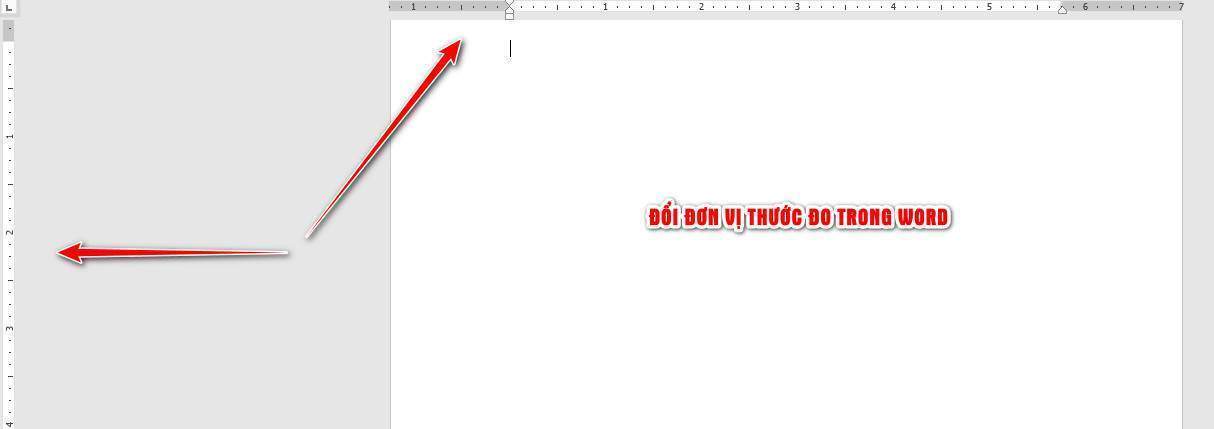
Nội Dung
Cách chuyển từ inch sang cm, dm, mm trong word 2013, 2016, 2019.
Đối với Word thì các phiên bản 2016, 2019 đều có giao diện gần như giống Word 2016 nên mình sẽ hướng dẫn các bạn thao tác trên word 2016 nhé.
B1. Trên Menu chọn File -> Options.
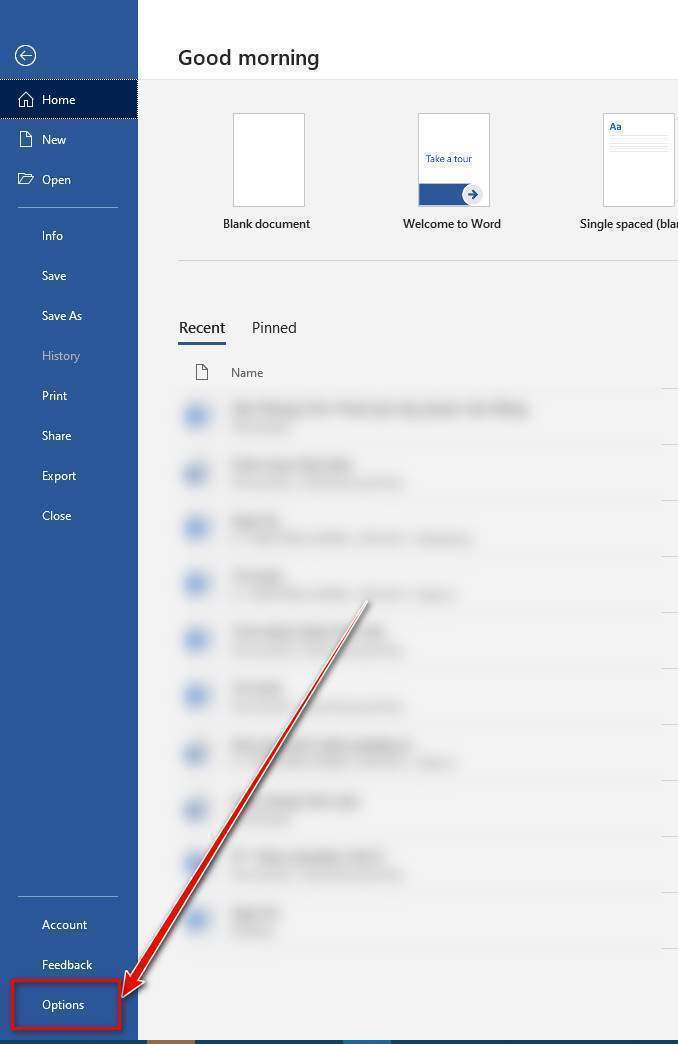
B2. Sau khi chọn Options một cửa sổ Word Options sẽ nổi lên, bạn chọn Tab Advanced -> Display -> Show meansurements if unit of:

Xem thêm : 4 Website chuyển word sang PDF tốt nhất hiện nay
Sau đó bấm Ok và quay lại để tận hưởng thành quả như sau:

Cách chuyển từ inch sang cm, dm, mm trong word 2003, 2007, 2010.
Tương tự như Word 2013, cách đổi đơn vị đo của word 2010 trở xuống cũng giống như nhau, tuy vậy giao diện sẽ khác nên chúng tôi sẽ hướng dẫn thêm.
B1. Chọn File -> Options
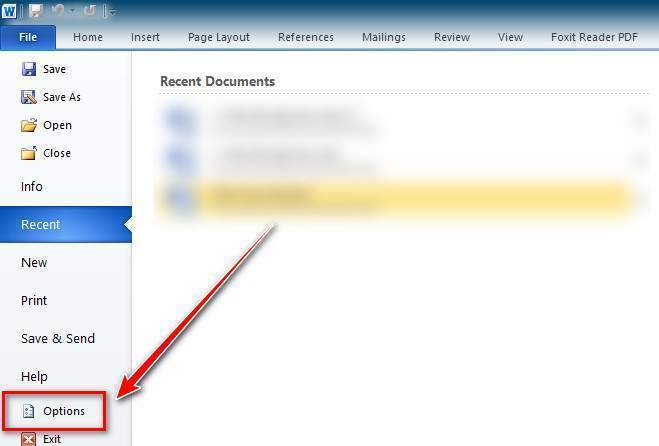
B2. Cửa sổ Word Options hiện lên, bạn chọn Advanced -> Display -> Show meansurements if unit of:
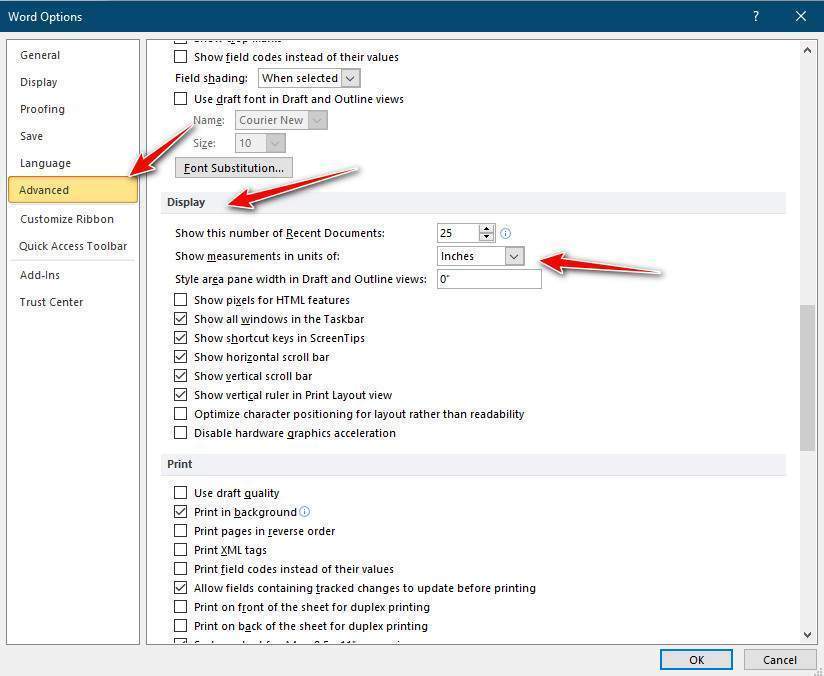
Nhấn Ok và tận hưởng thành quả như sau:

Xem thêm : Cách tạo chữ ngược trong Word mọi phiên bản (kể cả Word 2003) đơn giản nhất
Như vậy bạn đã có thể dễ dàng đổi đơn vị đo trong word mọi phiên bản. Trong trường hợp word không hiển thị thước đo bạn có thể làm theo bước sau.
Hiển thị thước đo trên Word
Hiển thị thước đo trên word 2003, 2006 ,2010
Để hiện thị thước đo trên Word 2010 trở xuống bạn chọn Tab View -> Tích vào ô Ruler

Hiển thị thước đo trên word 2013, 2016 ,2019
Tương tự như các phiên bản trước bạn chọn View -> Tích vào ô Ruler
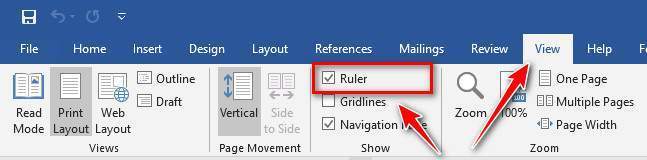
Tổng kết
Hiển thị đúng kích thước phù hợp với đơn vị đo của bạn giúp bạn dễ dàng cân chỉnh và soạn thảo văn bản một cách chuyên nghiệp nhất. Tuy vậy, không phải ai cũng biết cách đổi đơn vị đo trong word nên mình mong bài hướng dẫn này có thể giúp bạn một cách tốt nhất.
Bạn có thể thể theo dõi fanpage của mình để tìm hiểu thêm về kiến thức tin học văn phòng nhé: https://www.facebook.com/puslearning/
Nguồn: https://25giay.vn
Danh mục: Word


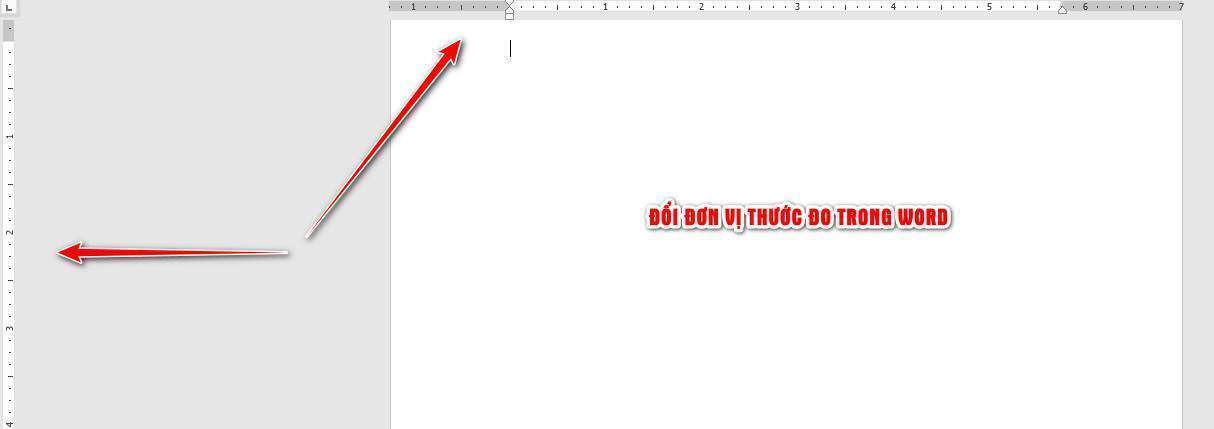
đã bookmark lại để dùng, cám ơn anh